Seamos honestos. Para los que hemos crecido junto a la enorme cantidad de equipos móviles que han sido lanzados, no nos es difícil hacer un "top 5" de equipos que ya hemos tenido.
Con la constante actualización de los sistemas operativos y los lanzamientos de cada nuevo modelo de tus compañías favoritas, seguro has pasado por al menos 5 smartphones distintos. Y si eres como yo, no pudiste deshacerte de ellos. Están guardados en las profundidades de algún cajón, olvidados y acumulando polvo.
¡Pues no más! Ve por tu equipo viejo favorito y prepárate para darle nueva vida. Te enseñaremos cómo convertirlo en un asistente personal al más puro estilo de Alexa y Google Home. Y todo sin gastar dinero (bueno, tal vez necesites otro cargador para tu celular).
Compite con Alexa solo con un Android viejo
Seguro te preguntaras "¿Qué necesito para hacer algo así?" Bueno, no te preocupes, realmente no necesitarás mucho más que tu equipo sea compatible con Google Assistant. Y que funcione, obviamente. Estos son los requisitos mínimos para Google Assistant en cualquier Android:
- 1.5 GB de memoria RAM
- Pantalla con resolución HD (1280 x 720 píxeles)
- Android 6.0 Marshmallow
Claro, cualquier especificación superior a esto funcionará mucho mejor, pero al menos ahora sabes cuáles de tus smartphones puedes utilizar para esto. También te recomendamos que utilices una bocina que puedas conectar a tu equipo, esto para poder escucharlo claramente, ya sea de conexión analógica (directo con un cable) o por Bluetooth. Muchas veces los equipos viejos no tenían la mejor calidad en reproducción de audio, y aunque puedes utilizarlos sin una bocina, esto lo facilita muchísimo.
Bien, ahora que ya tienes todo lo que necesitas, es hora de configurarlo. Solo sigue estos sencillos pasos:
- Descarga la aplicación. Puedes hacerlo desde aquí.
- Ahora dentro de la aplicación de Google Assistant, entra a la configuración, y a "Ajustes del Asistente de Google". Aquí entra a la opción "teléfono".
- Activa las opciones "Acceder con Voice Match" y "Desbloquea con Voice Match"
Boom. Terminaste. Ahora puedes acceder a Google Assistant solo diciendo "OK Google".
Lo único que te queda por hacer es conectarlo a una bocina si deseas hacerlo y ponerlos en un lugar céntrico donde puedas escucharlo tú y el equipo pueda escucharte a ti. Recuerda conectar el dispositivo para que mantenga su carga todo el tiempo.
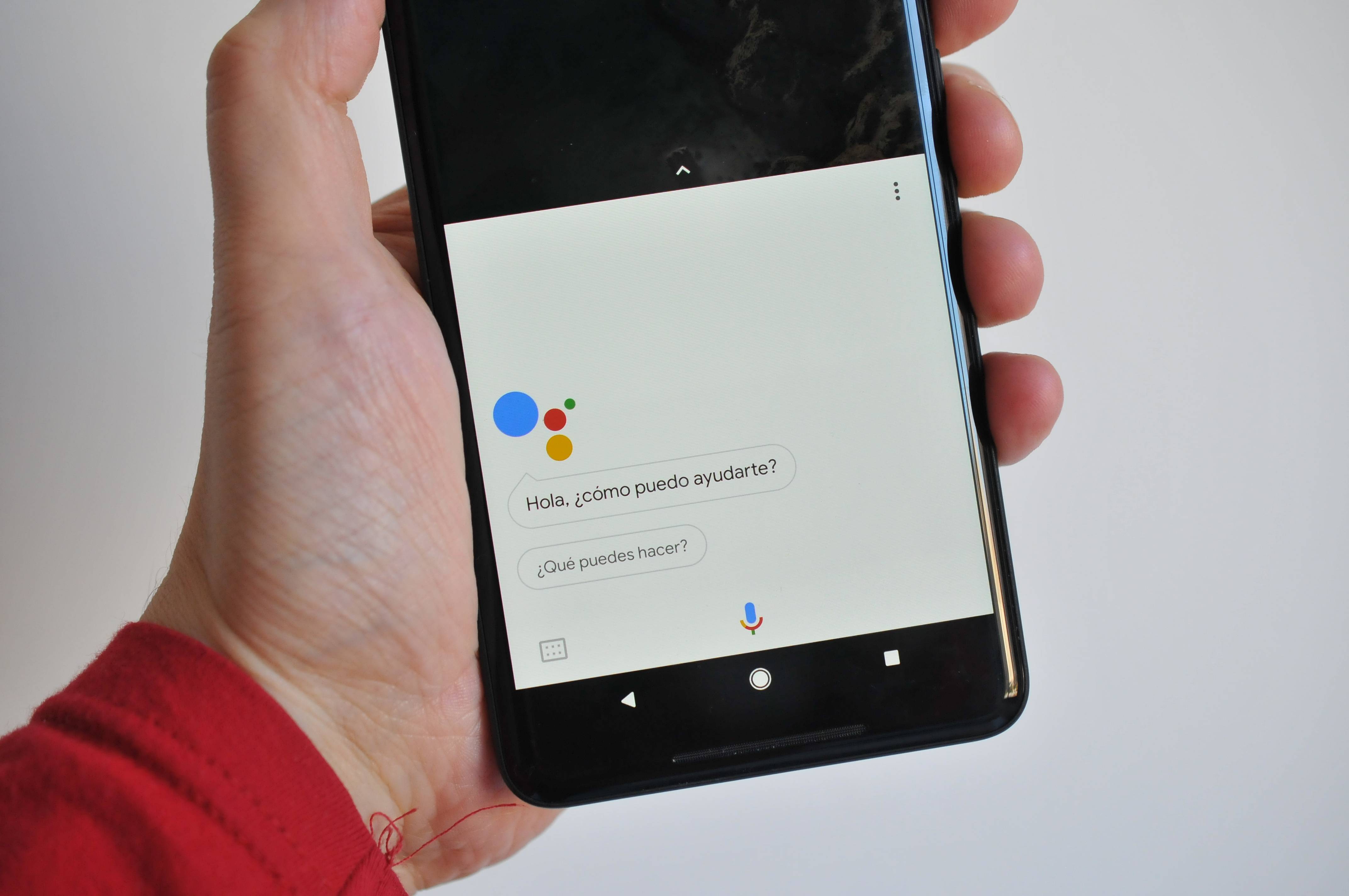
¿Y si solo he tenido dispositivos de Apple?
¡Puedes hacer casi lo mismo que en Google Assistant por medio de Siri! Y en este caso no necesitas descargar ninguna aplicación extra. Sólo entra a la configuración de Siri & Buscar, y activa la opción Activar mediante "Oye Siri". Listo.
Ya tienes un asistente personal para tu hogar, y todo sin tener que comprar una bocina especial. Haciendo esto logras reciclar tus dispositivos viejos y te ahorras una gran cantidad de dinero.
Aunque claro, comprando un dispositivo oficial de Alexa tendrás mas opciones disponibles. Pero de esta manera le das una nueva vida a equipos que ya tienes.
☛ El artículo completo original de Miguel Reyes lo puedes ver aquí

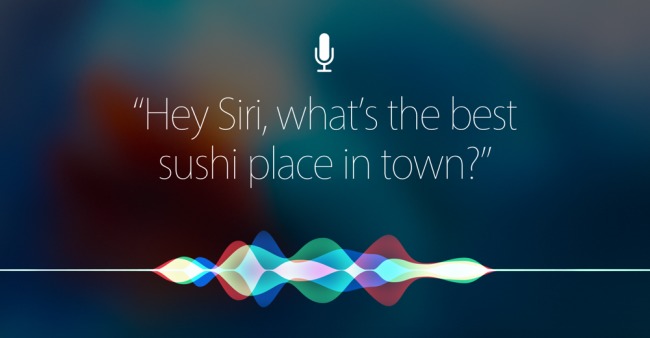

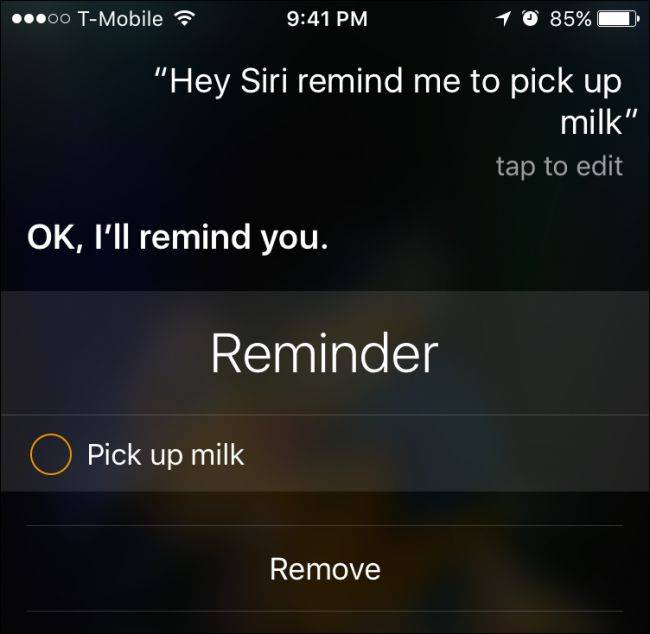



No hay comentarios.:
Publicar un comentario